
FICHA TÉCNICA
Idioma:
Español
Precio:
Gratuita
Desarrollador:
Kebabapps
Web:
kebabapps.blogspot.com
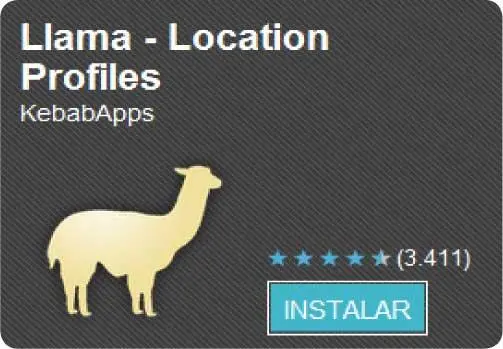

1 Al iniciar Llama por primera vez, aparece una primera pantalla, podríamos decir, de presentación, en la cual la propia aplicación, en primera persona, describe el modo en que trabaja, advirtiendo que para hacerlo necesita un entrenamiento previo. 
2 Tras leer este mensaje de presentación y aceptarlo, pulsando el botón Oki! Doki!, aparece una segunda ventana en la cual se describe cómo funciona la aplicación en cuanto al uso de ubicaciones, la base principal de Llama. 
3 La idea es ir creando lo que la aplicación denomina áreas: Casa, Trabajo, Gimnasio, Taller …, que corresponden a las ubicaciones en las que uno pasa más horas. Será en estas áreas en las que se basa el programa para poder automatizar distintas tareas. Por defecto, Llama presenta dos áreas: Casa y Trabajo.  Para crear una nueva área, debe pulsar el botón + de la aplicación e introducir el nombre que desee. Después de dar nombre al área, la aplicación le expondrá distintas preguntas acerca, por ejemplo, del tiempo que tiene previsto permanecer en esta ubicación.
Para crear una nueva área, debe pulsar el botón + de la aplicación e introducir el nombre que desee. Después de dar nombre al área, la aplicación le expondrá distintas preguntas acerca, por ejemplo, del tiempo que tiene previsto permanecer en esta ubicación.  La interfaz de la aplicación cuenta con cuatro pestañas. En la pestaña Áreas se listan todas las ubicaciones introducidas por el usuario.
La interfaz de la aplicación cuenta con cuatro pestañas. En la pestaña Áreas se listan todas las ubicaciones introducidas por el usuario.
4 Si mantiene el dedo sobre la pantalla unos segundos aparece una lista de opciones que le permitirán configurar la aplicación para que reconozca la ubicación insertada.
5 Es importante saber que es posible configurar la aplicación para que se automatice en distintas partes de una misma ubicación; por ejemplo, en las distintas habitaciones de casa. En dicho caso, lleve su teléfono a las partes de la casa que necesite configurar como ubicación o área para que Llama las reconozca como tales.
6 Si accede a los ajustes de la interfaz de usuario podrá comprobar las múltiples posibilidades que la aplicación pone a su disposición: gestión de las notificaciones, colores de los iconos, horario de 12 o 24 horas, entre otros.
7 Una vez configuradas la áreas, es momento de ajustar los eventos para estos perfiles de ubicación. Un evento está formado por una condición y una acción: si se da una condición concreta se realizará una acción concreta que cambiará temporal y automáticamente el perfil indicado.  En la pantalla de los ajustes de la interfaz de usuario podrá consultar en qué consisten cada una de las opciones disponibles gracias a la descripción incluida en cada una de ellas.
En la pantalla de los ajustes de la interfaz de usuario podrá consultar en qué consisten cada una de las opciones disponibles gracias a la descripción incluida en cada una de ellas.

IMPORTANTE
Entre los ajustes de la interfaz de usuario existe uno denominado Experimental
Stuff, el cual esconde modos de ubicación adicionales. Desde aquí, puede indicar que su dispositivo utilice el GPS o active la Wifi disponible e, incluso, localice otros dispositivos con Bluetooth.

SANITY ES UNA APLICACIÓN CREADA PARA MEJORAR el funcionamiento de sus llamadas telefónicas. Podríamos describir esta aplicación como un asistente personal para el uso telefónico. ¿Qué puede hacer Sanity? Entre otras muchas acciones, es posible grabar las conversaciones en diferentes formatos, anunciar el nombre de la persona que llama, actuar como filtro frente a llamadas y SMS recibidos, responder llamadas automáticamente, seleccionar números de teléfono de llamas entrantes como urgentes o importantes con distintos fines, como hacer el teléfono suene o vibre cuando se encuentra en silencio, encender o apagar el manos libres o convertir su número en privado. Como puede ver, Sanity pretende que pueda utilizar su teléfono manipulándolo lo mínimo.

FICHA TÉCNICA
Idioma:
Español
Precio:
Gratuita
Desarrollador:
Cristiano Tagliamonte
Web:
Android Market


1 Al acceder a Sanity por primera vez, un mensaje le informa de que la aplicación necesita privilegios de administrador para apagar la pantalla de su dispositivo al ponerlo cerca del oído durante una llamada; si no se otorgan estos privilegios, la pantalla no se podrá apagar correctamente.  Los privilegios de administrador para una perfecta ejecución de la aplicación pueden activarse y desactivarse mediante la opción Administrador de las opciones generales de Sanity.
Los privilegios de administrador para una perfecta ejecución de la aplicación pueden activarse y desactivarse mediante la opción Administrador de las opciones generales de Sanity.
2 En la siguiente pantalla, pulse el botón Activar para otorgar los privilegios de administrador a Sanity y la aplicación pueda apagar la pantalla durante las llamadas. 
3 Como hemos indicado en la introducción, y como la misma descripción de la aplicación informa, Sanity es un asistente personal para sus llamadas de teléfono y en esta pantalla podrá configurar el modo en que se comportará dicho asistente. Eche un vistazo a la lista de preferencias para comprobar las útiles acciones que puede llevar a cabo Sanity por usted. 
4 Como en muchas o la mayoría de las aplicaciones gratuitas que cuentan con su correspondiente versión de compra, algunas de las preferencias de Sanity se encuentran limitadas. Es el caso de la grabadora de llamadas; la aplicación permite grabar en la tarjeta de memoria de su dispositivo las llamadas recibidas o realizadas por un tiempo de 2 minutos. 
Читать дальше
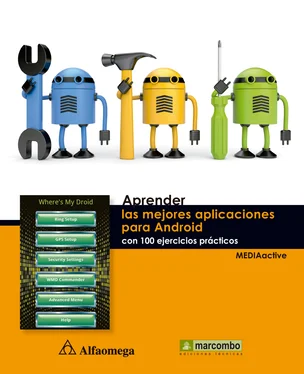

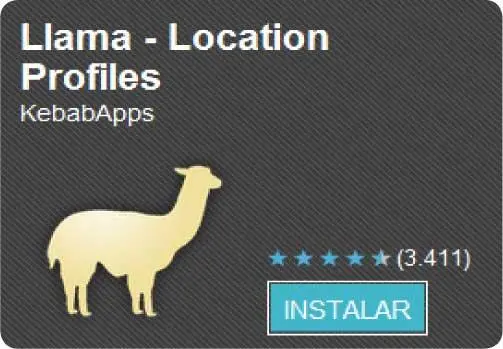


 Para crear una nueva área, debe pulsar el botón + de la aplicación e introducir el nombre que desee. Después de dar nombre al área, la aplicación le expondrá distintas preguntas acerca, por ejemplo, del tiempo que tiene previsto permanecer en esta ubicación.
Para crear una nueva área, debe pulsar el botón + de la aplicación e introducir el nombre que desee. Después de dar nombre al área, la aplicación le expondrá distintas preguntas acerca, por ejemplo, del tiempo que tiene previsto permanecer en esta ubicación.  La interfaz de la aplicación cuenta con cuatro pestañas. En la pestaña Áreas se listan todas las ubicaciones introducidas por el usuario.
La interfaz de la aplicación cuenta con cuatro pestañas. En la pestaña Áreas se listan todas las ubicaciones introducidas por el usuario. En la pantalla de los ajustes de la interfaz de usuario podrá consultar en qué consisten cada una de las opciones disponibles gracias a la descripción incluida en cada una de ellas.
En la pantalla de los ajustes de la interfaz de usuario podrá consultar en qué consisten cada una de las opciones disponibles gracias a la descripción incluida en cada una de ellas.











